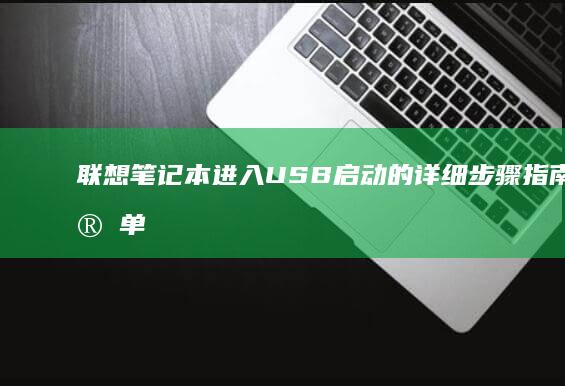如何轻松为联想笔记本电脑重新安装操作系统:一步一步说明 (如何联立)
文章编号:2 /
分类:最新资讯 /
更新时间:2025-01-02 16:00:59 / 浏览:次
相关标签: 如何轻松为联想笔记本电脑重新安装操作系统、 一步一步说明、 如何联立、
重新安装操作系统可能是修复笔记本电脑问题的必要步骤。如果您遇到系统崩溃、性能缓慢或病毒感染,重新安装操作系统可以解决这些问题。
将逐步指导您如何为联想笔记本电脑重新安装操作系统。我们将使用 WINDOWS 10 作为示例,但该过程对其他版本的 Windows 和其他品牌的笔记本电脑类似。
:备份数据
在重新安装操作系统之前,请务必备份重要数据。这包括文档、图片、音乐和视频。可以使用外部硬盘驱动器、USB 闪存驱动器或云存储服务来备份数据。
:创建可启动的 USB 驱动器
要重新安装操作系统,您需要一个可启动的 USB 驱动器。您可以使用 Microsoft Media Creation Tool 创建可启动的 USB 驱动器。
-
访问
Microsoft Media Creation Tool
 网站。
网站。
- 单击“立即下载工具”。
- 运行 Media Creation Tool。
- 选择“为另一台电脑创建安装介质”。
- 选择语言、版本和体系结构。
- 选择“USB 闪存驱动器”。
- 选择 USB 闪存驱动器。
- 单击“下一步”。
- Media Creation Tool 将下载 Windows 10 并创建可启动的 USB 驱动器。
:从可启动的 USB 驱动器启动
现在您已经创建了可启动的 USB 驱动器,您需要从它启动笔记本电脑。
- 将可启动的 USB 驱动器插入笔记本电脑。
- 关闭笔记本电脑。
- 打开笔记本电脑,并立即按 F12 键。这将打开引导菜单。
- 使用箭头键选择可启动的 USB 驱动器。
- 按 Enter 键从可启动的 USB 驱动器启动。
:重新安装操作系统
从可启动的 USB 驱动器启动后,您将看到 Windows 安装程序。按照屏幕上的说明重新安装操作系统。
- 选择语言、时间和货币格式以及键盘输入方法。
- 单击“下一步”。
- 单击“立即安装”。
- 接受许可条款。
- 选择“自定义:仅安装 Windows(高级)”。
- 选择硬盘驱动器。
- 单击“下一步”。
- Windows 10 将安装到硬盘驱动器。
:完成安装
安装完成后,您需要完成安装。这包括创建用户帐户、连接到 Wi-Fi 网络以及安装驱动程序。
- 创建用户帐户。
- 连接到 Wi-Fi 网络。
- 安装驱动程序。您可以从联想网站下载驱动程序。
按照,您可以轻松地为联想笔记本电脑重新安装操作系统。重新安装操作系统可以解决问题,例如系统崩溃、性能缓慢和病毒感染。通过定期备份数据和创建可启动的 USB 驱动器,您可以在必要时快速轻松地重新安装操作系统。
相关标签: 如何轻松为联想笔记本电脑重新安装操作系统、 一步一步说明、 如何联立、
本文地址:https://www.ruoyidh.com/zuixinwz/788c0783197e21353f86.html
上一篇:联想笔记本系统重装指南从BIOS到Windows安...
下一篇:联想笔记本操作系统故障排除和重装指南联想...
做上本站友情链接,在您站上点击一次,即可自动收录并自动排在本站第一位!
<a href="https://www.ruoyidh.com/" target="_blank">若依网址导航</a>
<a href="https://www.ruoyidh.com/" target="_blank">若依网址导航</a>

 人气排行榜
人气排行榜